
Podczas gdy niektóre huby smarthome jak Wink i SmartThings mogą być używane do ochrony domu, Abode tworzy system smarthome, który jest specjalnie zaprojektowany do ochrony domu, co czyni go lepszym wyborem, jeśli jest to dla Ciebie bardzo ważne. Oto jak zainstalować i skonfigurować zestaw startowy Abode.
Co to jest siedziba?
Aby nie być łatwo błędnym odczytaniem jako firma, która dostarczyła ci Photoshopa (Adobe), Abode tworzy łatwe w instalacji systemy bezpieczeństwa domu z urządzeniami i czujnikami, które można znaleźć w innych popularnych platformach smarthome hub. Jednak Abode jest skierowany w szczególności na rynek bezpieczeństwa w domu, a nie na ogólną automatyzację domu ze względu na wygodę, jak większość innych hubów smarthome.

Plik zestaw startowy jest wyposażony w główny koncentrator, dwa czujniki drzwi / okna, jedną kamerę aktywowaną ruchem i kontroler pęku kluczy, który umożliwia uzbrojenie i rozbrojenie systemu. Oczywiście, jeśli chcesz, możesz dodać więcej czujników, ale zestaw startowy jest świetny dla osób mieszkających tylko w małym mieszkaniu.
Możesz także zarejestrować się niedrogo płatne plany które zapewniają całodobowy profesjonalny monitoring, a także dane 3G jako kopię zapasową, jeśli Twój domowy internet kiedykolwiek zgaśnie.
Jeśli zdecydowałeś się zagłębić w świat zabezpieczeń domowych DIY, oto jak skonfigurować zestaw startowy Abode i uzbroić swoje miejsce w zaledwie 15 minut.
Krok pierwszy: skonfiguruj główny koncentrator
Pierwszą rzeczą, którą musisz zrobić, jest skonfigurowanie głównego koncentratora, podłączając go i podłączając do routera.
Weź dołączony zasilacz i kabel Ethernet i podłącz je z tyłu głównego koncentratora. Następnie podłącz drugi koniec tych kabli odpowiednio do gniazdka i wolnego portu Ethernet w routerze. Hub automatycznie zacznie się uruchamiać.

Następnie znajdź przełącznik zasilania awaryjnego znajdujący się z tyłu koncentratora i naciśnij go, aby aktywować akumulator zapasowy (w przypadku przerwy w dostawie prądu).

Krok drugi: Zainstaluj aplikację Abode
Gdy hub będzie gotowy do pracy, pobierz i zainstaluj aplikację Abode na swoim smartfonie. Jest dostępny bezpłatnie za iPhone i Android urządzenia.
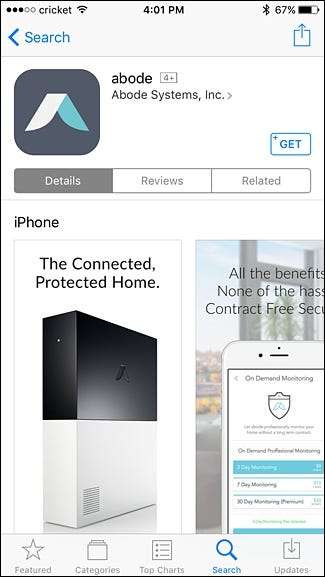
Po pobraniu aplikacji otwórz ją i dotknij „Zarejestruj się” w lewym dolnym rogu ekranu.
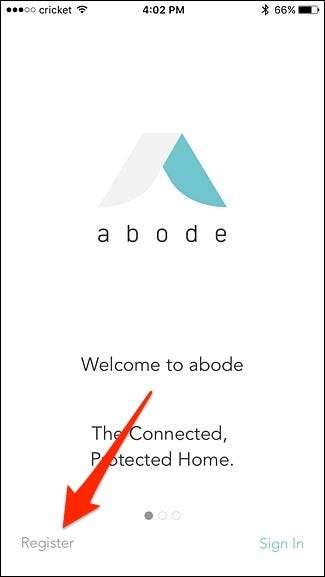
Wpisz swój adres e-mail i utwórz hasło do swojego konta Abode. Następnie naciśnij „Utwórz konto”, aby przejść dalej.
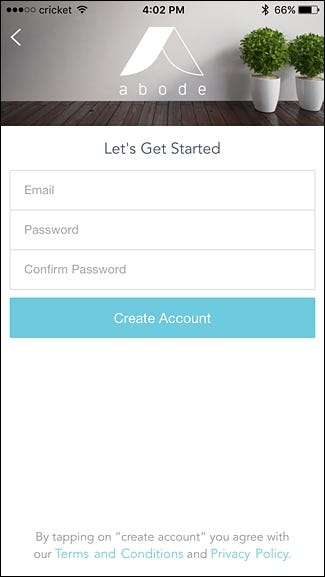
Pojawi się wyskakujące okienko z informacją, że musisz zweryfikować swój adres e-mail. Stuknij w „Zamknij”.
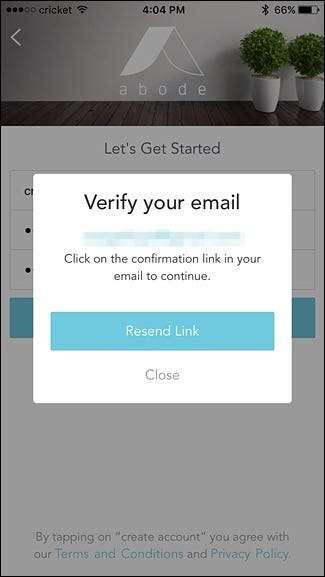
Otwórz wiadomość e-mail i dotknij „Aktywuj swoje konto”. Spowoduje to otwarcie witryny internetowej, ale możesz ją zamknąć i wrócić do aplikacji.
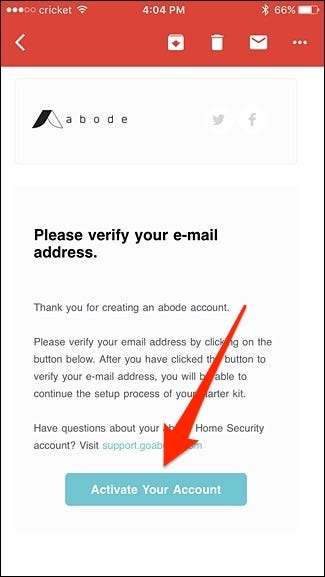
Następnie wprowadź swoje imię i nazwisko, numer telefonu i adres. Następnie naciśnij „Kontynuuj” na dole.

Kliknij „Kontynuuj” ponownie na następnym ekranie.
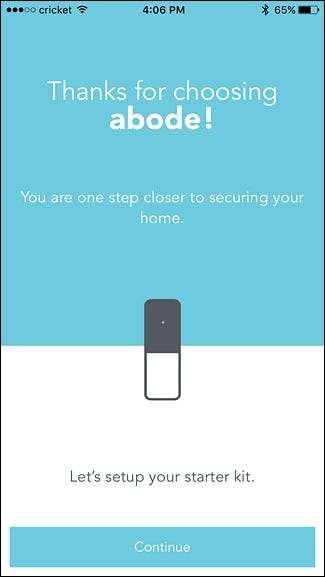
U dołu wprowadź klucz aktywacyjny, który jest sześciocyfrowym kodem, który można znaleźć na plakietce dołączonej do opakowania zestawu startowego. Po wpisaniu kodu naciśnij „Kontynuuj”.
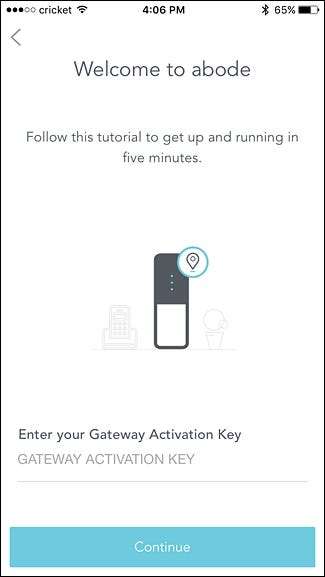
Naciśnij ponownie „Kontynuuj” po potwierdzeniu aktywacji.
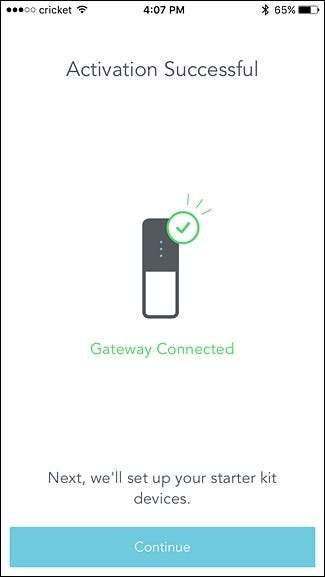
Krok trzeci: podłącz urządzenia i czujniki
Następnym krokiem w aplikacji jest podłączenie wszystkich urządzeń i czujników do głównego koncentratora. Zestaw startowy zawiera dwa czujniki drzwi / okna i kamerę wykrywającą ruch, więc skonfigurujemy wszystkie trzy.
Najpierw kliknij „Drzwi lub okno A”, aby skonfigurować ten czujnik.
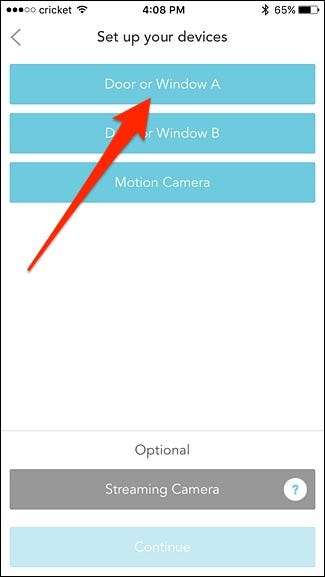
Wybierz, czy będzie to czujnik drzwi, czy czujnik okna.
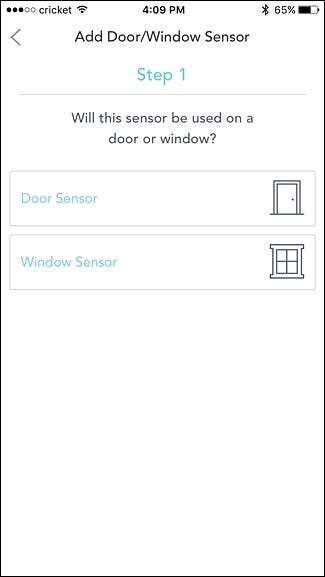
Wyjmij czujnik z pudełka, na którym zaznaczono literę „A”. Usuń tę etykietę, a następnie usuń przezroczystą plastikową wypustkę u dołu czujnika, aby aktywować wewnętrzną baterię, zgodnie z instrukcjami w aplikacji. Następnie naciśnij „Kontynuuj”.

Aplikacja poinformuje Cię, że czujnik i magnes muszą być odpowiednio ustawione, aby działały poprawnie. Kliknij „Kontynuuj”, aby przejść dalej.
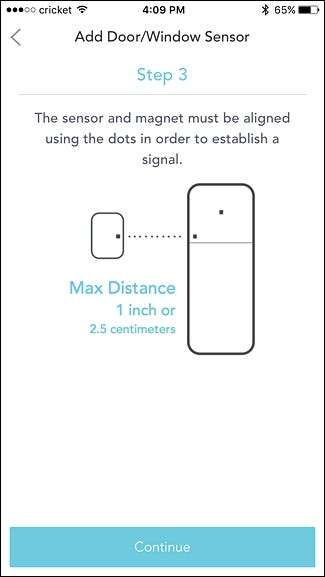
Następnie zainstaluj czujnik na wybranych drzwiach lub oknie za pomocą dołączonych podkładek samoprzylepnych. Magnes będzie miał już zamocowane podkładki samoprzylepne.

Postępuj zgodnie z instrukcjami w aplikacji, a następnie naciśnij „Kontynuuj”.
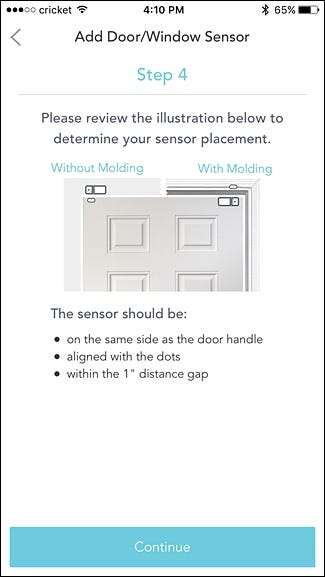
Następnie nadaj czujnikowi nazwę (np. „Front Door”) i naciśnij „Continue”.

Następnie możesz skonfigurować drugi czujnik, powtarzając powyższe kroki. Po skonfigurowaniu i zainstalowaniu obu czujników czas na skonfigurowanie kamery ruchu. Kliknij „Motion Camera”, aby kontynuować.
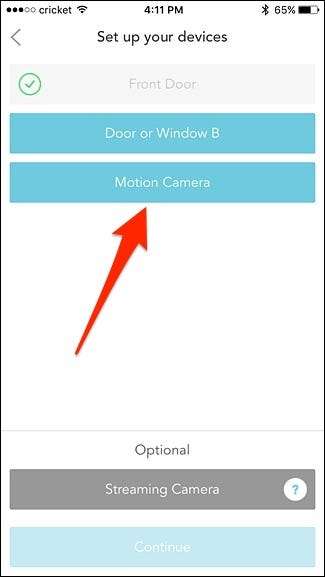
Zacznij od zdjęcia tylnej pokrywy za pomocą małego śrubokręta i włóż trzy baterie dołączone do pudełka. Załóż pokrywę z powrotem, a następnie naciśnij „Kontynuuj” w aplikacji.
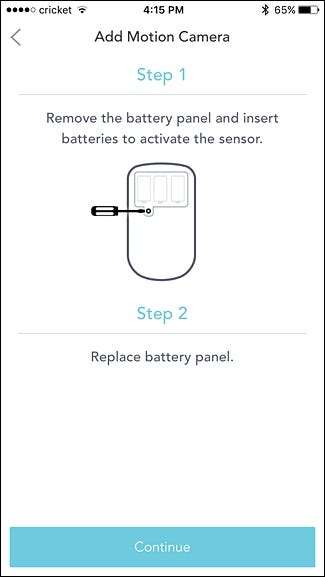
Następnie zamontuj kamerę w wybranym miejscu za pomocą dołączonej podkładki samoprzylepnej. Po zainstalowaniu kliknij „Zrób zdjęcie” w aplikacji.
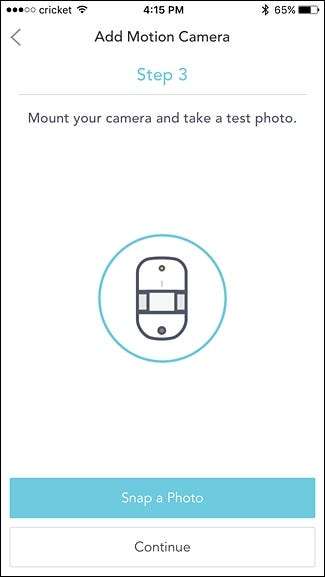
Jeśli wszystko wygląda dobrze, kliknij „Kontynuuj”. W przeciwnym razie, jeśli obraz nie jest dokładnie tym, czego chcesz, wprowadź poprawki, a następnie dotknij „Ponów”.

Następnie nadaj kamerze nazwę i naciśnij „Kontynuuj”.

Po skonfigurowaniu wszystkich trzech urządzeń i czujników naciśnij „Kontynuuj” u dołu.

Krok czwarty: Zaproś członków gospodarstwa domowego i wybierz plan usług
Następnym krokiem jest zaproszenie innych domowników, aby udzielili im dostępu do systemu, jeśli zdecydujesz się to zrobić. Możesz kliknąć „Zaproś przez adres e-mail” lub „Pomiń i dodaj użytkowników później”.
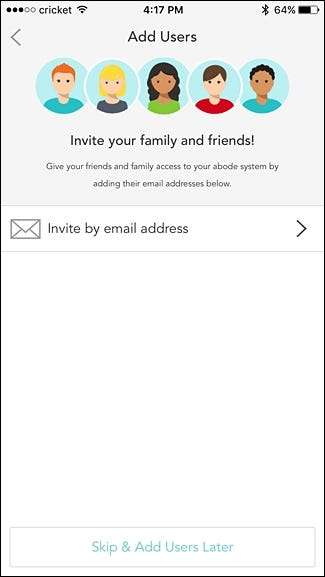
Następnie wybierz abonament. Stuknij w „Chcę wybrać plan” u dołu.
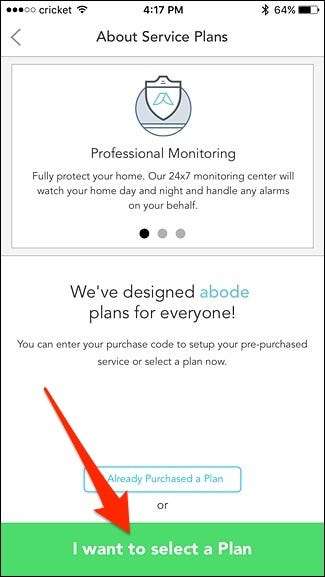
Możesz wybrać jeden z trzech różnych planów. Dostępny jest bezpłatny plan „Basic”, plan „Connect” za 10 USD miesięcznie i plan „Connect + Secure” za 30 USD miesięcznie. Płatne plany oferują zarówno dłuższą historię wydarzeń na osi czasu, jak i kopię zapasową danych 3G na wypadek utraty Internetu w domu. Plan Connect + Secure obejmuje również profesjonalny monitoring 24/7, podobny do tego, który otrzymujesz w przypadku ADT lub innych profesjonalnych systemów bezpieczeństwa.
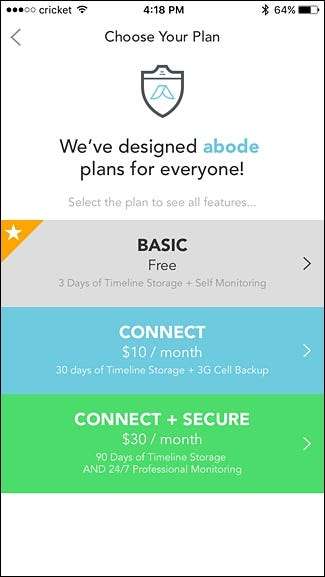
Po wybraniu planu i opłaceniu go (jeśli dotyczy), aplikacja poinformuje Cię, że konfiguracja została zakończona. Stuknij w „Zakończ” na dole, aby kontynuować.
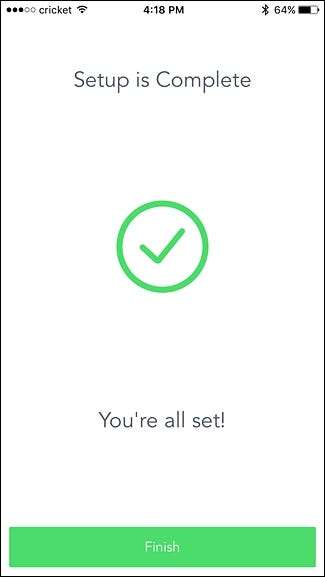
Zostaniesz przeniesiony do ekranu głównego, na którym przejdziesz przez krótki samouczek dotyczący układu i dowiesz się o niektórych podstawowych funkcjach, takich jak uzbrajanie / rozbrajanie systemu i przeglądanie osi czasu zdarzeń.
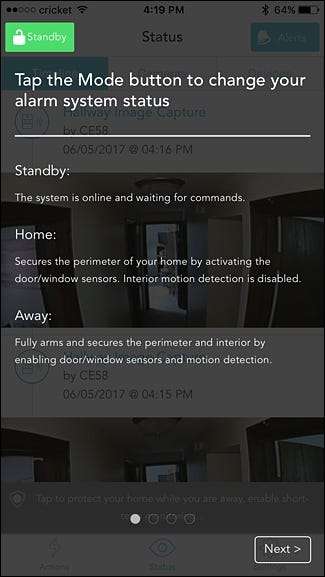
Gdy dotrzesz do końca samouczka, naciśnij „Dotknij, aby zamknąć”.
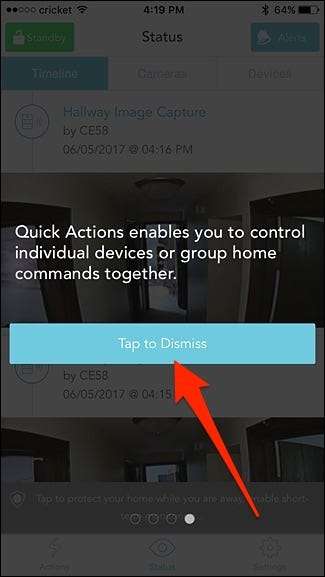
Zostaniesz przywitany głównym ekranem, na którym oś czasu będzie z przodu i na środku, pokazując wszystkie wydarzenia, które miały miejsce.

Domyślnie system będzie w trybie gotowości po ustawieniu go w całości, co oznacza, że nie zostanie uzbrojony. Dlatego pamiętaj, aby przełączyć się na tryb Dom lub Poza domem, aby otrzymywać powiadomienia o wykryciu aktywności.
Jak działa brelok do kluczy

Oprócz możliwości uzbrojenia i rozbrojenia systemu za pomocą smartfona, możesz to również zrobić za pomocą pilota, który jest nieco wygodniejszy w użyciu.
Breloczek działa tylko wtedy, gdy znajduje się w zasięgu koncentratora Abode (mniej niż 100 stóp), więc jeśli jesteś poza domem i chcesz wprowadzić zmiany w swoim systemie, będziesz chciał to zrobić w aplikacji Abode na swoim telefon.
Jeśli chodzi o przyciski na pilocie, małe kółko ustawia system w tryb Poza domem, większe kółko ustawia system w tryb Home, przycisk X ustawia go w tryb gotowości / rozbrojenia, a przycisk plus obecnie nie działa, ale będzie używane w przyszłej aktualizacji, zgodnie z Abode.







